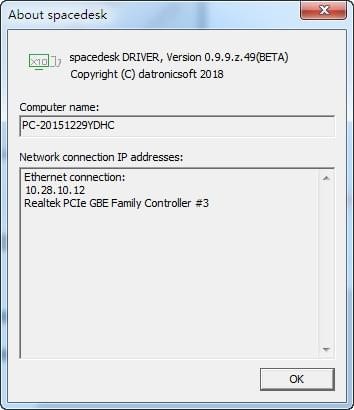最新推荐
-

iInventory(电脑配置查询软件)v7.5.0.3官方版 系统工具 / 38.0M
-

The Mopv5.0.25.0官方版 系统工具 / 2.9M
-

乐享桌面便签v1.0.0.1官方版 系统工具 / 3.8M
-

讯玩电脑品牌信息修改工具v1.3免费版 系统工具 / 360KB
-

迅玩窗口工具v2.0绿色版 系统工具 / 446KB
精品推荐
-

PGWARE SuperRamv7.8.23.2021官方版 系统工具 / 7.2M
查看 -

Wopti内存整理v3.3.10.1216绿色版 系统工具 / 630KB
查看 -

联想内存诊断工具v3.91官方版 系统工具 / 2.0M
查看 -

Vitrite(窗口透明化工具)v1.2中文绿色版 系统工具 / 44KB
查看 -

屏幕笔(ScreenPen)1.0 系统工具 / 16KB
查看
本类排行
详情介绍
SpacedeskX10 是一款第二屏幕应用程序,可以将Android 设备变成计算机。它可以复制您的Windows 桌面并将其作为镜像克隆到另一台设备。您可以通过键盘或鼠标远程控制它。并且还支持触摸屏,扩大了电脑的屏幕面积,提高了工作效率。
Spacedesk X10 是一款第二屏幕应用程序,可以将Android 设备变成计算机。它可以复制您的Windows 桌面并将其作为镜像克隆到另一台设备。您可以远程使用键盘或鼠标。控制,还支持触摸屏,扩大电脑屏幕面积,提高工作效率。

基本介绍
太空桌
X10是一款第二屏应用程序,可以将Android设备变成电脑。它可以复制您的Windows桌面并将其作为镜像克隆到另一台设备上,然后显示以前的桌面。您可以通过键盘或鼠标进行远程控制,并且还支持触摸屏。如果需要大屏幕显示器,可以以尽可能低的成本扩大电脑的屏幕面积,从而大大提高工作效率。
软件特点
1.支持Windows桌面扩展(x10-sion);
2.支持Windows桌面复制(镜像/克隆);
3.支持键盘、鼠标远程处理;
4.支持触摸屏。
要求
1. 主机(网络显示服务器):spacedeskDRIVER,适用于Windows PC、笔记本电脑或平板电脑
1. Windows 10:Spacedesk Server 运行Windows 服务和Windows 可见的WDDM 驱动程序,就像其他图形适配器一样。这个额外的虚拟适配器可以镜像主屏幕或扩展Windows 桌面。 spacedesk 服务器软件捕获屏幕内容,对其进行压缩并通过LAN(局域网)将其传输到spacedesk 客户端。
Windows10(1607Build14393 及更高版本)
显卡适配器Nvidia/AMD/Intel/Basic 显示器
WDDM2.3/2.2/2.1/2.0/1.3
DirectX12/11
2. Windows7-8.1:spacedesk服务器使用非标准传统WDDM过滤挂钩显示驱动程序。 Microsoft Windows 并未正式支持此技术。它尚未正式发布。使用风险自负!有关更多详细信息,请参阅说明手册。
Windows8.1/8/7(支持AERO-玻璃透明效果)
显卡适配器Nvidia/AMD/Intel/Basic 显示器
WDDM1.3/1.2/1.1
DirectX11/10/9
2.辅助设备(网络显示客户端):spacedesk-WindowsVIEWER-适用于PC、笔记本电脑或平板电脑
传统的Windows 桌面应用程序。
Windows10/8.1/8/7
DirectX10
DirectXWARP(最低800MHzCPU/最低512MBRAM)
3.辅助设备(网络显示客户端):spacedesk-AndroidVIEWER - 适用于平板电脑、智能手机和设备
安卓(版本4.1)
Android 平板电脑、手机和设备
辅助设备(网络显示客户端):spacedesk-iOSVIEWER - 适用于iOS 设备
iOS(版本9.3)
iPhone、iPad 和iPod touch
4.辅助设备(网络显示客户端):spacedesk-HTML5VIEWER - 适用于大多数电脑、笔记本电脑、平板电脑、智能手机和设备
任何运行HTML5 Web 浏览器的操作系统Chrome (16)、Safari (5.1) Internet Explorer (10)、Opera (27) 例如:
Windows Phone (WindowsPhone10/8.1)
苹果电脑(OSX)
LinuxPC 和笔记本电脑
5. 局域网(LAN)
TCP/IPv4
指示
1、PC端和移动端安装成功后,我们注意到Windows任务栏区域右下角有一个spacedesk图标。我们注意到它此时已被禁用。检查当前图标是否开启扩展屏幕功能?
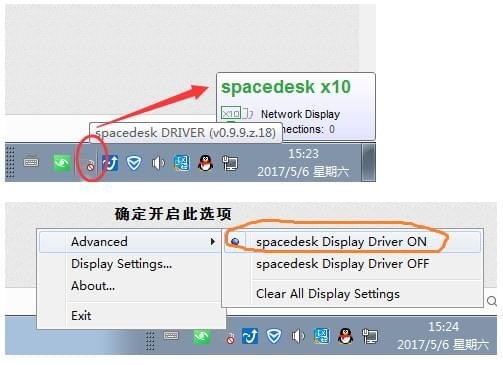
2.在手机上打开spacedesk Beta客户端,进入软件主界面。
3、进入软件主界面,直接点击“CONNECT”选项即可成功建立移动端与PC的连接。
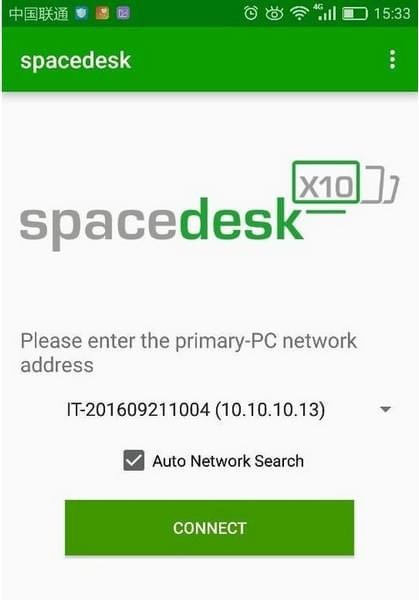
4、此时我们的移动端就是一个新的展示。